最近一些使用3Dmax的用户会询问如何为模型贴图?今天在这里小编就为你们带来了3Dmax中为模型贴图的具体操作方法。 1、打开3Dmax软件(这里以3Dmax2012为例),通过建模功能,先建好一个画
最近一些使用3Dmax的用户会询问如何为模型贴图?今天在这里小编就为你们带来了3Dmax中为模型贴图的具体操作方法。

1、打开3Dmax软件(这里以3Dmax2012为例),通过建模功能,先建好一个画框模型;
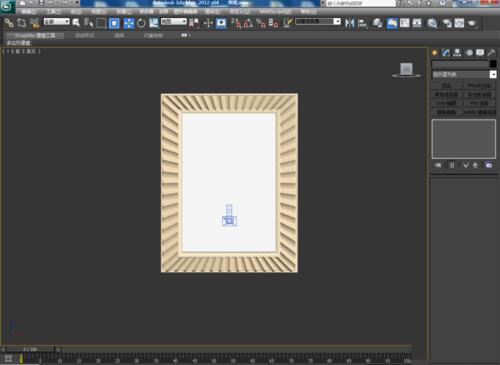
2、鼠标点击选中画纸部分,点击【材质编辑器】,弹出材质编辑器对话框。
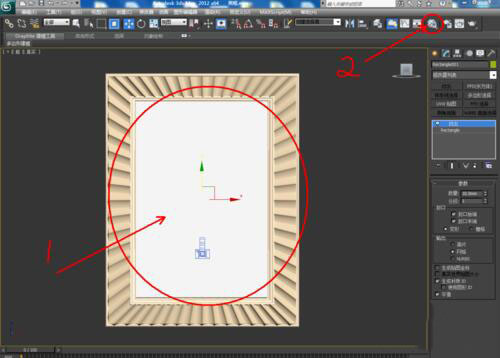
3、选中一个新材质球,类型选择VRayMlt,点击【确定】;

4、得到一个VRay材质球后,点击漫反射旁边的小方框,找到并点击【位图】。

5、弹出选择位图对话框,选择我们要贴的图片,点击【打开】。
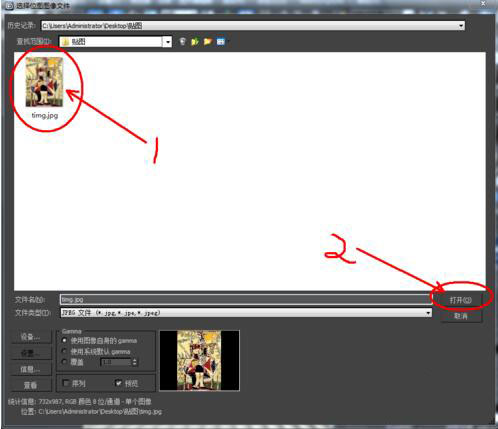
6、点击【将材质指定给选定对象】并点击【视口显示】查看效果;
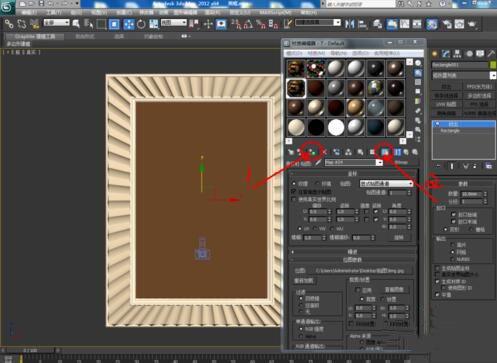
7、点击【修改】-【UVW贴图】。
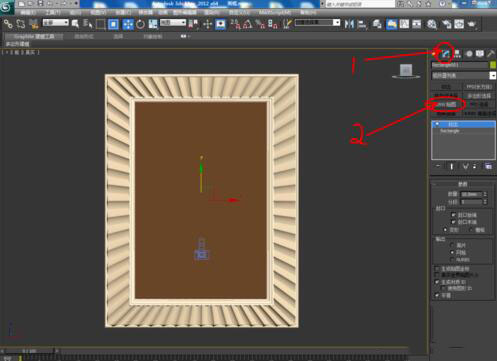
8、按图示参数设置好,此时模型贴图便已完成。
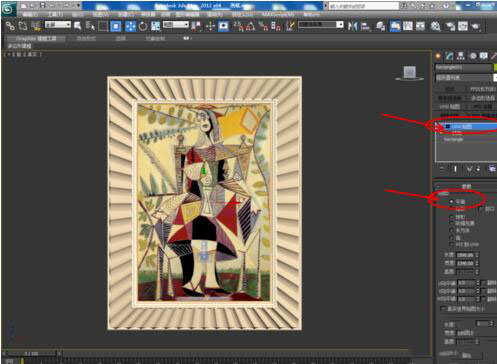
9、敲击键盘【C】,切换为摄像机模式;
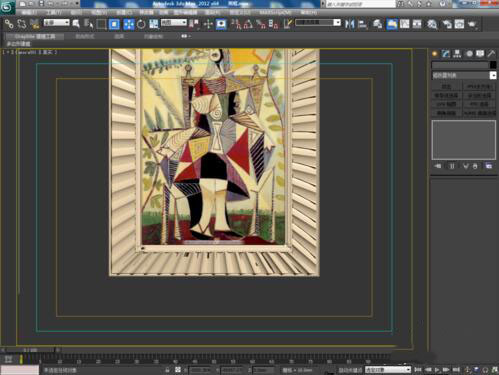
10、最后,点击【渲染】。
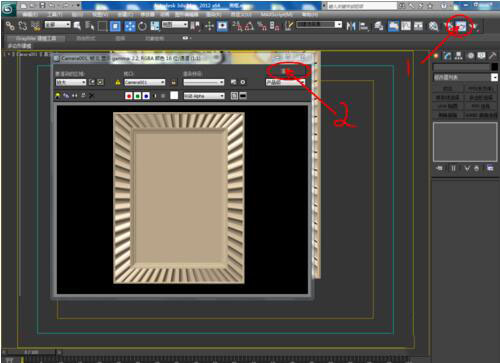
11、渲染完成后,点击【保存】。
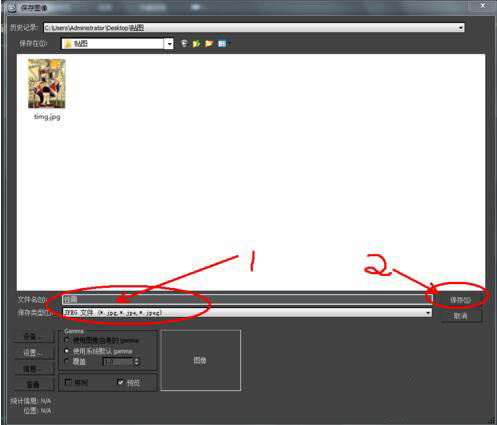
12、调整,点击确定。
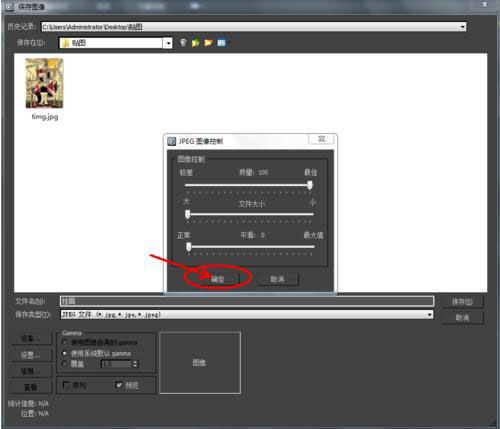
13、保存好我们的图片即可。
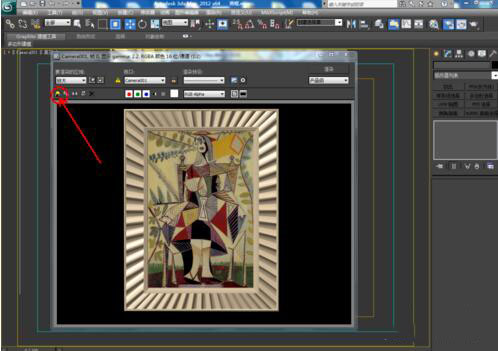
依照上文讲解的3Dmax中为模型贴图的具体操作方法,你们是不是都学会了呀!
